Дисцорд је платформа за гласовно и текстуално ћаскање по избору међу онлајн играчима ових дана. Једноставан је за коришћење, веома прилагодљив и нуди низ корисних функција ћаскања.
Ове функције укључују могућност додељивања и управљања улогама за кориснике на вашем серверу за ћаскање. У овом чланку ћете научити како да додајете, управљате и бришете улоге у Дисцорд-у.
Преглед садржаја
Шта су Дисцорд улоге?
У Дисцорд терминологији, улога је дефинисани скуп дозвола са именом. На пример, постоји подразумевана улога под називом „@еверионе“, која даје широк спектар основних дозвола као што су разговор на серверу и читање порука.
Администратор сервера може креирати улогу „Модератора“, која би додала могућност искључивања звука или забране других корисника. Корисници такође могу имати више улога, тј. неко ко има и @свако и улоге Модератора имао би сва овлашћења @сваког плус овлашћења Модератора.
Дисцорд дозволе
Постоји 29 дозвола на Дисцорд-у које су подељене на опште, текстуалне и гласовне дозволе. Да бисте на одговарајући начин доделили улоге, морате разумети шта свака од њих ради. Испод ћете пронаћи листу сваке дозволе за референцу.
Опште дозволе
- Администратор – Администраторска дозвола даје све дозволе које постоје на серверу. Давање ове дозволе може бити опасно јер даје велику моћ кориснику.
- Виев Аудит Лог – ова дозвола омогућава кориснику да чита евиденције ревизије сервера.
- Управљање сервером – ова дозвола омогућава кориснику да промени име сервера или да га премести у други регион.
- Управљање улогама – ова дозвола омогућава кориснику да креира нове улоге и уређује улоге за које није укључена дозвола за управљање улогама.
- Управљање каналима – ова дозвола омогућава кориснику да креира, уређује и брише канале на серверу.
- Избаци чланове – ова дозвола омогућава кориснику да избаци чланове са сервера.
- Забрани чланове – ова дозвола омогућава кориснику да забрани приступ члановима сервера.
- Креирај тренутну позивницу – ова дозвола омогућава кориснику да позове друге кориснике на сервер.
- Промени надимак – ова дозвола омогућава кориснику да промени сопствени надимак.
- Управљање надимцима – ова дозвола омогућава кориснику да мења надимке других корисника.
- Управљање емоџијима – ова дозвола омогућава кориснику да управља емоџијима на серверу.
- Управљање веб-хуковима – ова дозвола омогућава кориснику да креира, уређује и брише веб-хукове.
- Читање текстуалних канала и гледање гласовних канала – ова дозвола омогућава кориснику да чита канале порука.
Дозволе за текст
- Слање порука – ова дозвола омогућава кориснику да шаље поруке у текстуалном ћаскању.
- Пошаљи ТТС поруке – ова дозвола омогућава кориснику да шаље поруке које се претварају у говор.
- Управљање порукама – ова дозвола омогућава кориснику да брише или закачи поруке других корисника.
- Угради везе – ова дозвола омогућава кориснику да угради хипервезе у ћаскање.
- Приложи датотеке – ова дозвола омогућава кориснику да приложи датотеке у ћаскање.
- Прочитај историју порука – ова дозвола омогућава кориснику да се помера уназад и приступи претходним порукама.
- Поменути све – ова дозвола омогућава кориснику да активира пусх обавештења за чланове канала.
- Користи спољне емоџије – ова дозвола омогућава корисницима да користе емоџије са других сервера.
- Додај реакције – ова дозвола омогућава кориснику да дода нове реакције у поруку.
Гласовне дозволе
- Повежи – ова дозвола омогућава кориснику да се повеже (тј. чује) на гласовни канал.
- Говори – ова дозвола омогућава кориснику да говори на гласовном каналу.
- Искључи звук чланова – ова дозвола омогућава кориснику да искључи могућност говора другог корисника.
- Заглуши чланове – ова дозвола омогућава кориснику да искључи могућност другог корисника да чује на каналу.
- Премести чланове – ова дозвола омогућава кориснику да премешта друге чланове са једног канала на други.
- Користи гласовну активност – ова дозвола омогућава кориснику да говори без употребе Притисни за разговор.
- Приоритетни звучник – ова дозвола омогућава кориснику да смањи јачину звука других корисника када овај корисник говори како би њихове речи биле гласније на каналу.
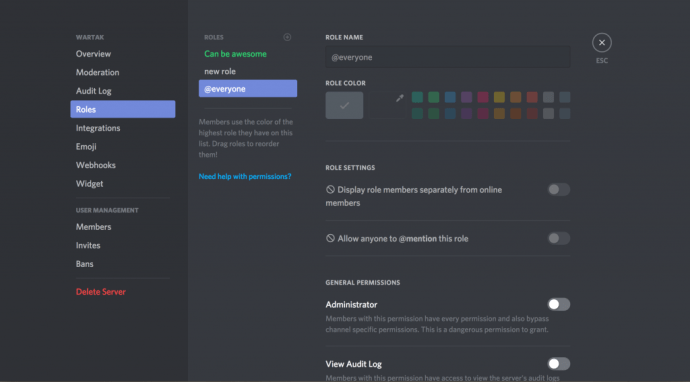
Како креирати улоге у Дисцорд-у
Правилно подешавање ваших улога је кључ за управљање вашим корисницима на Дисцорд серверу. Добра је идеја да се основне улоге креирају пре него што уопште почнете да позивате људе на сервер. Увек се можете вратити и додати нове улоге или реконфигурисати постојеће када сте у послу.
Изаберите „Сачувај промене“ на дну. Ако заборавите да сачувате промене, појавиће се оквир за дијалог који ће вас подсетити да то урадите пре него што наставите.
Поновите за сваку нову улогу коју желите да креирате.
Додељивање различитих нивоа дозвола различитим улогама омогућава вам да креирате хијерархију у складу са поверењем. Можете доделити ниже улоге почетницима, а више улоге са више дозвола онима које добро познајете.
Како доделити улоге у Дисцорд-у
Након креирања улога за ваш сервер, потребно је да их доделите корисницима у вашем ћаскању.
Да бисте доделили више чланова истовремено, идите на Подешавања сервера и додирните Улоге. Затим урадите ово:
- Кликните на улогу коју желите да ваши чланови имају.
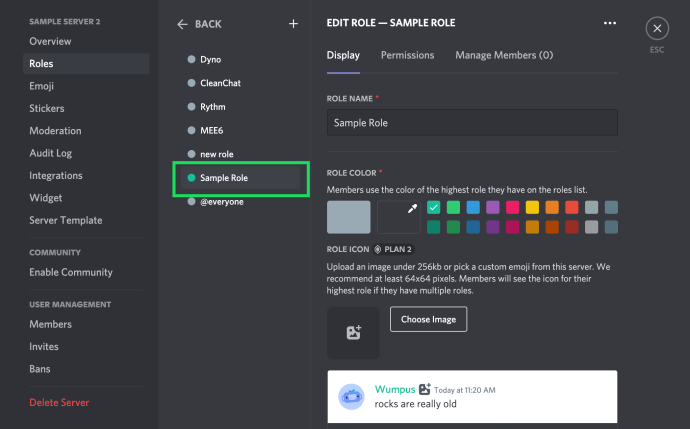
- Кликните на Управљај члановима.
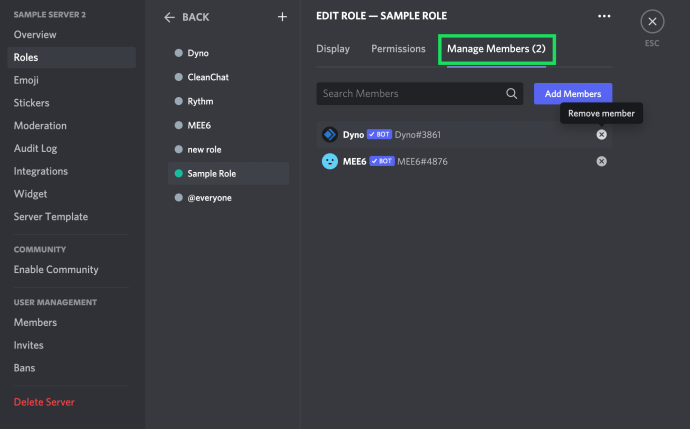
- Кликните на Додај чланове.
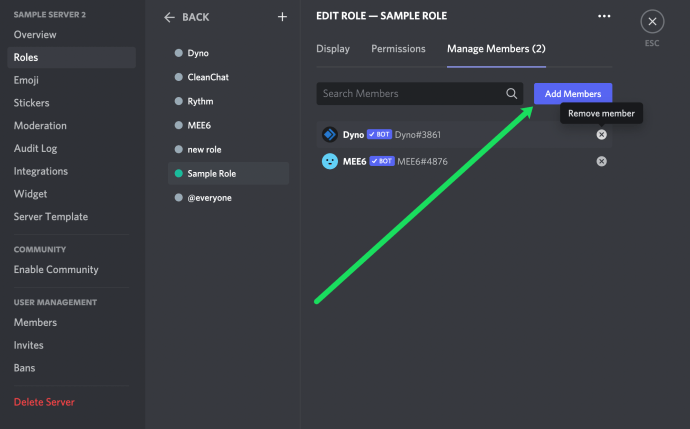
- Означите поља за потврду поред сваког члана који би требало да има ту улогу и кликните на Додај.
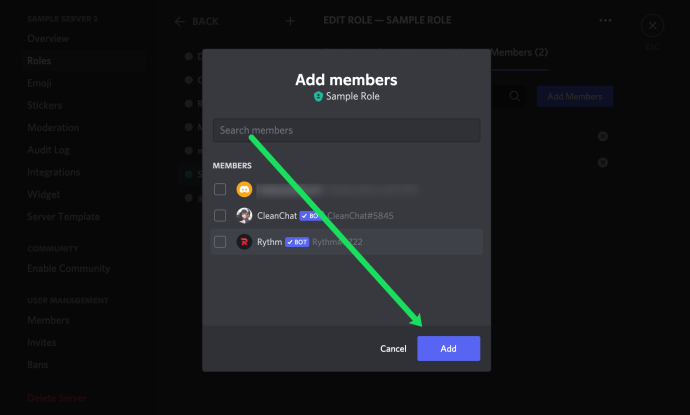
Ако треба да додате само једног или два члана, овај метод је бржи:
- Изаберите корисника коме желите да доделите улогу у десном окну.
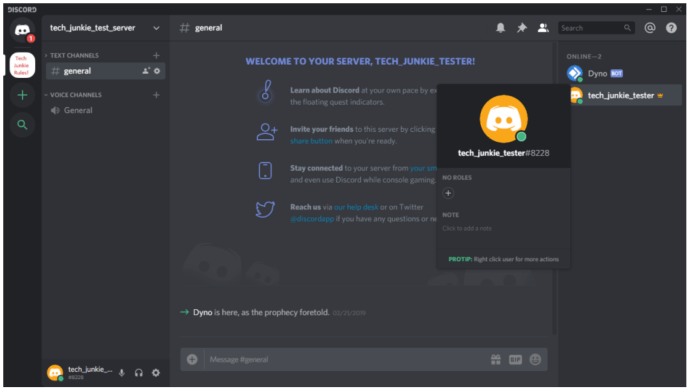
- Изаберите мали „+“ испод корисничког имена и изаберите улогу из менија.
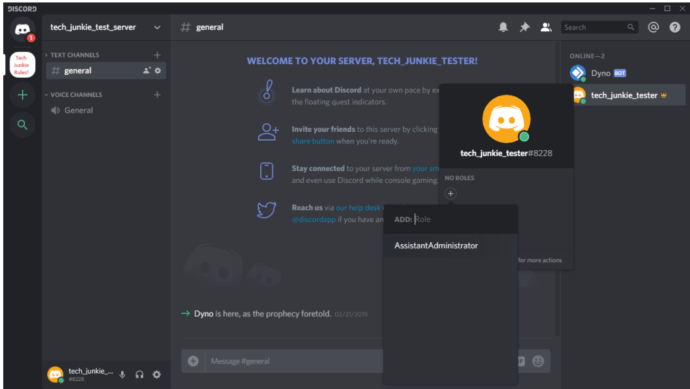
Поновите за сваког корисника на вашем серверу.
Такође можете брзо да додате улоге тако што ћете десним тастером миша кликнути на корисника, изабрати Улоге, а затим кликнути на улогу(е) које желите да додате у искачућем менију.
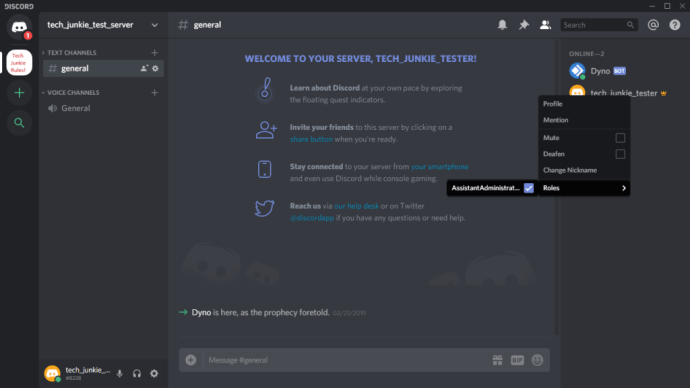
Запамтите, можете додати онолико улога колико желите за сваког корисника.
Додела улога на Дисцорд Мобиле
Да бисте креирали нову улогу и доделили је у покрету, идите на Дисцорд апликацију на свом мобилни телефон. Упутства су слична десктоп апликацији.
- Отворите апликацију Дисцорд и изаберите свој сервер. Додирните три вертикалне тачке на врху поред имена вашег сервера.
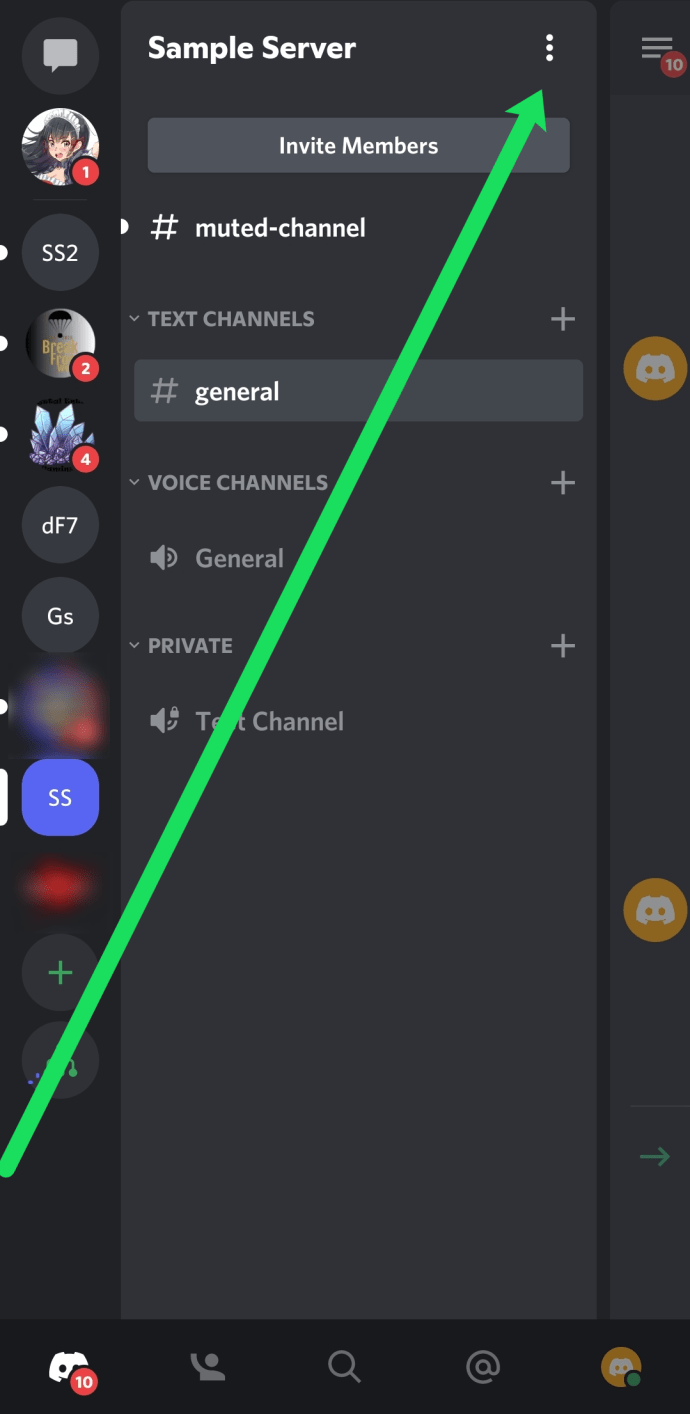
- Додирните „Подешавања“, померите се надоле до „Чланови“.
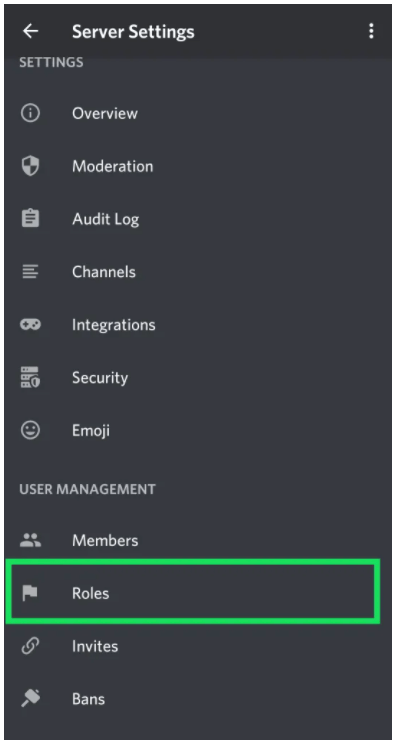
- Кликните на корисничка имена којима желите да доделите постојећу улогу.
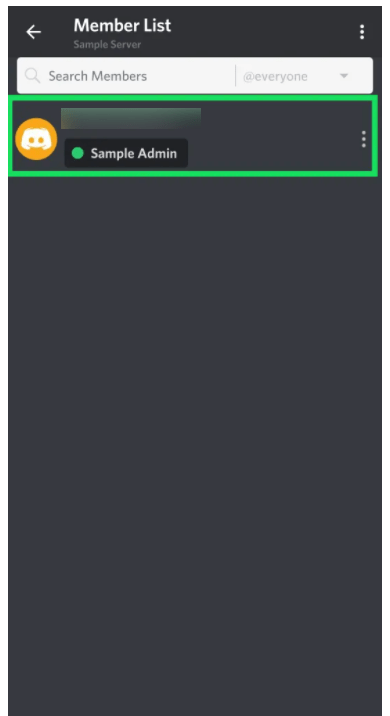
- Додирните поље за потврду поред имена сваког члана за улогу коју додељујете.
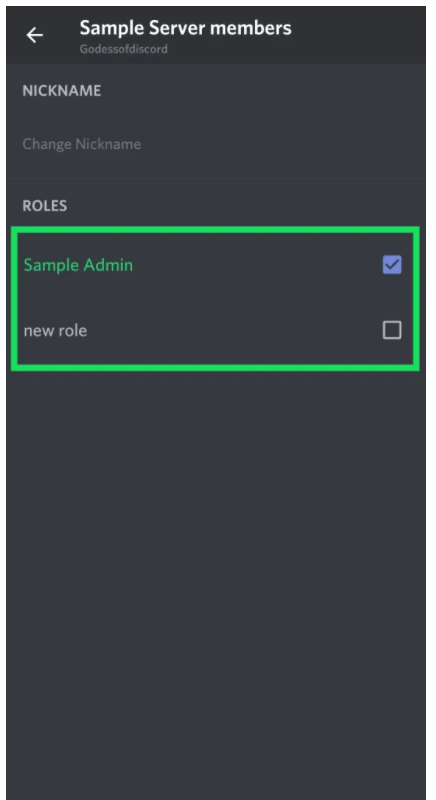
Уређивање улога у Дисцорд Мобиле
Идите на подешавања сервера и додирните „Улоге“ као што сте урадили горе, а затим следите ове кораке:
- Додирните улогу коју желите да измените.
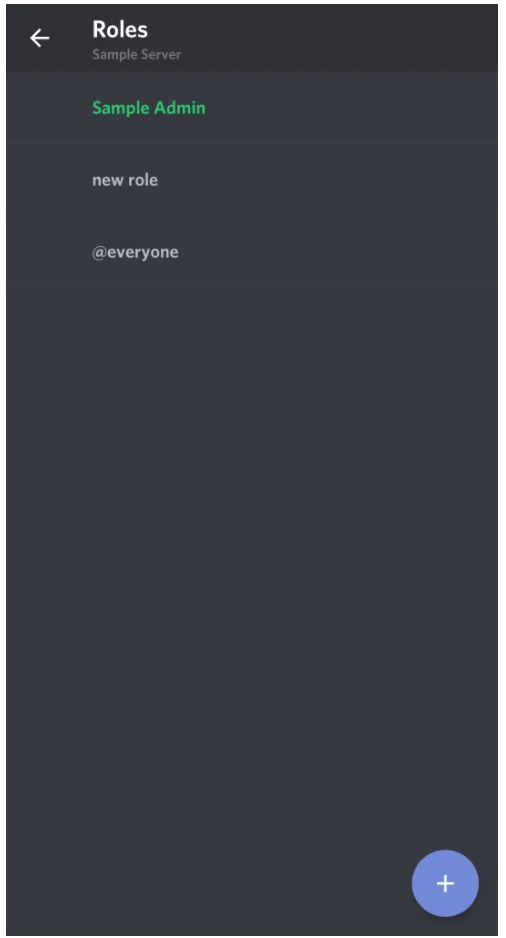
- Померајте се кроз листу, уносећи промене које сматрате потребним.
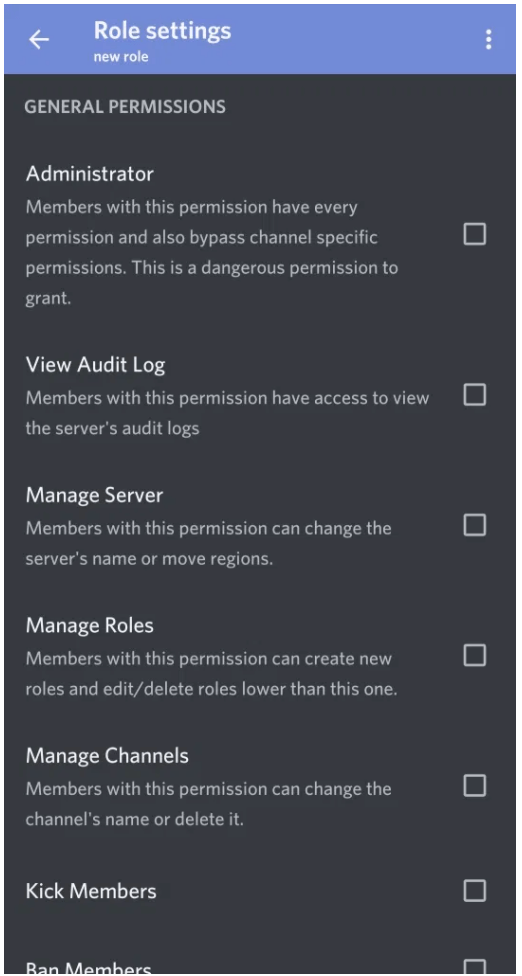
Праћење горе наведених корака ће одржати ваш Дисцорд сервер организованим и продуктивним чак и у покрету.
Како управљати улогама у Дисцорд-у
Управљање улогама у Дисцорду је слично њиховом креирању. Можете да додате још улога ако затреба и да измените дозволе. У зависности од тога како желите да покренете свој сервер, могли бисте се извући креирањем само две улоге, администратора и @свако.
Да бисте брзо додали/уклонили чланове или подесили дозволе, све што треба да урадите је да се вратите у подешавања сервера и кликнете на Улоге, баш као што смо урадили горе. Затим следите ове кораке:
- Кликните на улогу коју желите да промените.
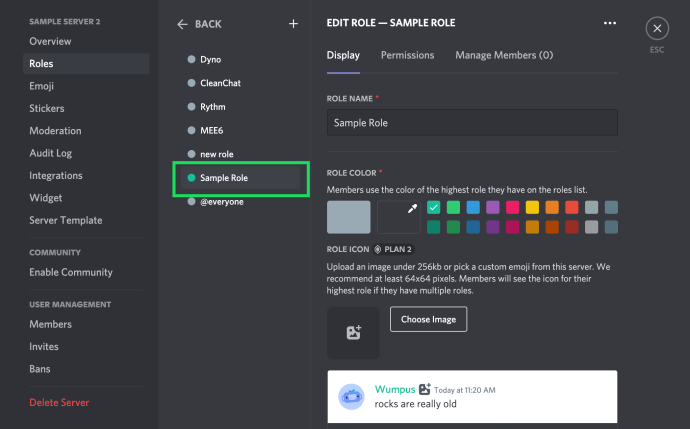
- Изаберите Дозволе да контролишете шта чланови могу да раде на вашем серверу.
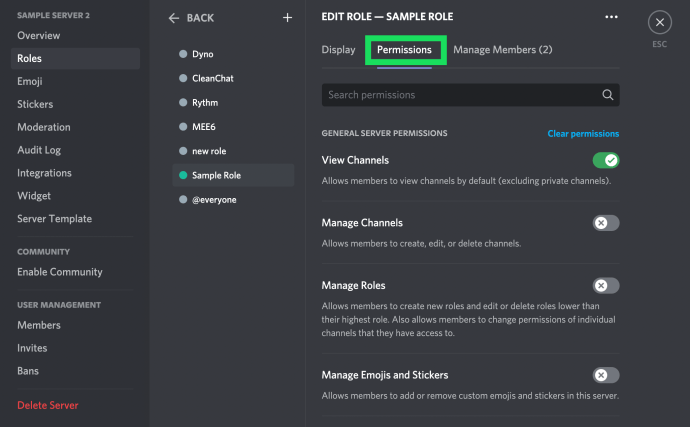
- Изаберите Управљај члановима да додате или уклоните чланове.
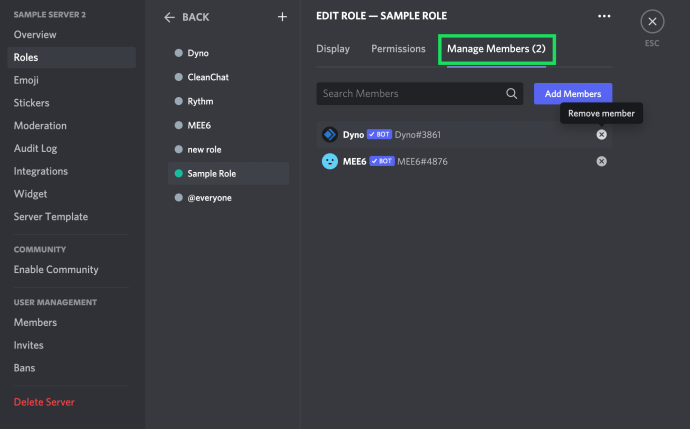
Како ваша заједница расте, можете додати друге. Пошто улоге морају да се додају појединачно сваком кориснику, најефикасније коришћење вашег времена је да што више одлука о политици вашег сервера ставите у улогу @сви.
Можда сте приметили леву колону на страници Улоге, која приказује називе свих улога које сте креирали. Корисничка имена на серверу ће приказати боју највише улоге која је додељена кориснику. Корисници могу лако да препознају ко су модератори, администратори итд. на серверу.
Како избрисати улоге у Дисцорд-у
Ретко ћете морати да избришете улогу у Дисцорду, јер је једноставно не бисте могли да доделите. Међутим, ако ваш налог постаје претрпан неискоришћеним улогама, ево како можете да их избришете.
- Изаберите малу стрелицу падајућег менија поред вашег сервера и изаберите „Подешавања сервера“.
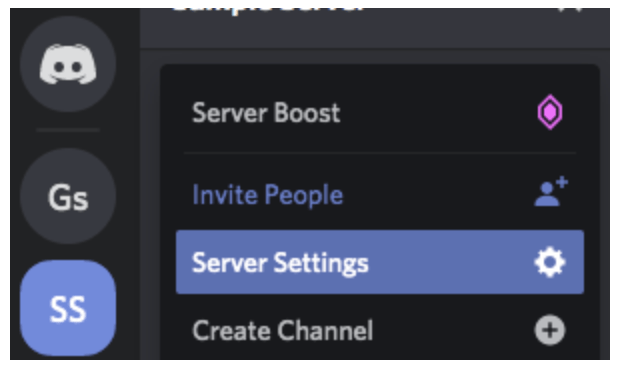
- Изаберите „Улоге“ у левом окну и изаберите улогу коју желите да избришете.
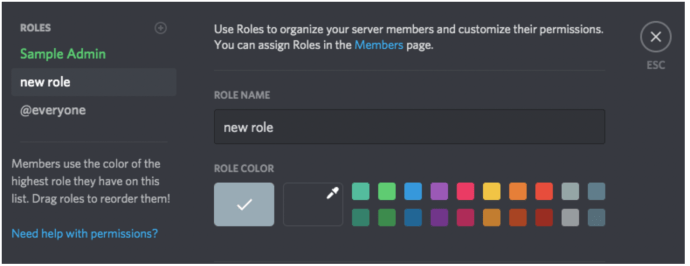
- Померите се надоле и кликните на „Избриши [role name]” дугме.
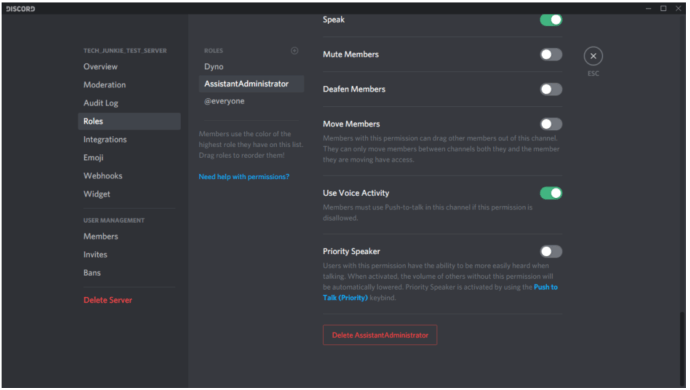
- Потврдите кликом на „У реду“.
Често постављана питања
Увек се може нешто ново научити на Дисцорд-у. У овај одељак смо укључили више информација о улогама.
Могу ли аутоматски да доделим улоге у Дисцорд-у?
Апсолутно! Мада, можда ће вам требати бот да то урадите. Управљање Дисцорд сервером може бити досадан и неодољив задатак. На срећу, можете да додате друге администраторе да вам помогну или да се баве коришћењем ботова. Овде имамо чланак који ће вас провести кроз аутоматско додељивање улога у Дисцорд-у.
Ја сам администратор, али још увек не могу да управљам сервером. Шта се дешава?
Ако је власник сервера направио улогу администратора за вас, али не можете да унесете одређене промене, вероватно зато што никада није укључио све дозволе за вашу улогу. Контактирајте власника сервера и проверите да ли имате дозволу.
Последње мисли
Управљање улогама је кључни део организовања Дисцорд сервера, посебно када придобија кориснике.
Имајте на уму да постоји ограничење од 250 различитих улога на одређеном серверу. Ово не би требало да буде ограничење у практичном смислу, али немојте почети да дефинишете сваку могућу комбинацију дозвола које бисте икада желели да користите – брзо ћете остати без улога ако то урадите.
